联想昭阳K42-80-IFI笔记本U盘安装win10系统的操作教程
2019-04-12 u深度u盘装系统
联想昭阳K42-80-IFI拥有4GB内存以及256GB硬盘容量,极速读取和存储,电脑运行更高效。在外观设计方面采用了诸多新颖的元素。同时其还具有背光键盘,浮岛式防泼溅键盘,不仅时尚,更加实用。那么这款笔记本如何一键U盘安装win10系统呢?下面就跟小编一起来看看吧。

安装前准备工作:
1、下载u深度u盘启动盘制作工具
2、将u盘制作成u盘启动盘
3、下载原版win10系统镜像并存入u盘启动盘;
联想昭阳K42-80-IFI怎么安装win10系统:
1、将u盘启动盘插入usb接口,重启电脑进入u深度菜单界面,然后按方向键“↓”选择“【02】u深度WIN8 PE标准版(新机器)”,回车键进入,如图所示:
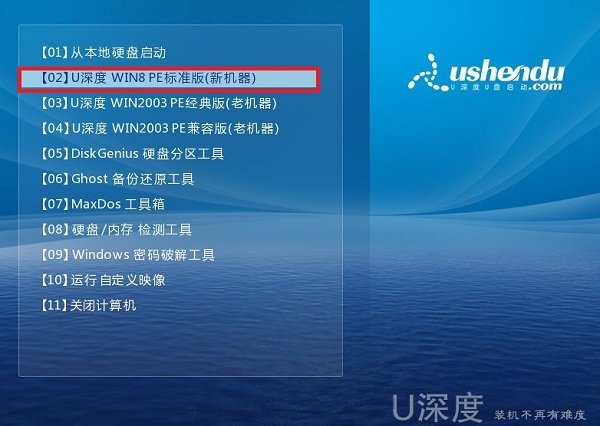
2、进入u深度pe界面后,在弹出的“u深度PE装机工具”中选择ghost win10系统安装包,接着选择系统盘,点击“确定”,如图所示:
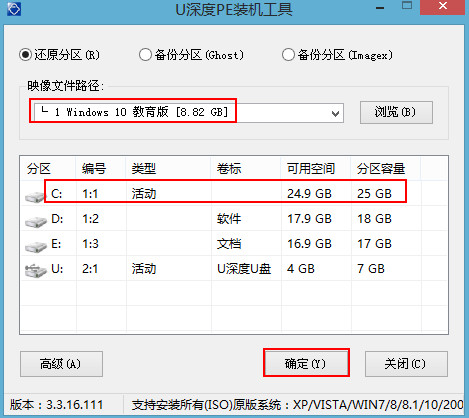
3、之后,我们只需等待系统释放完成,如图所示:
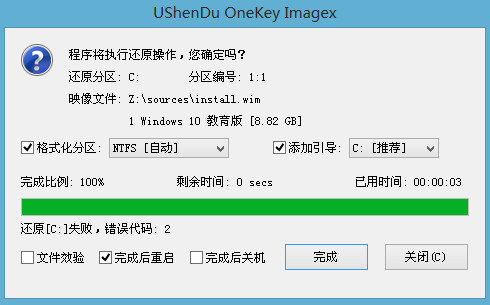
4、等系统释放完成后,重启电脑,等待系统设置完成我们就可以使用win10系统了,如图所示:
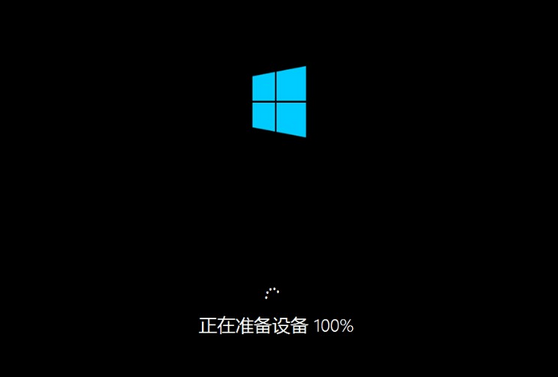
以上就是联想昭阳K42-80-IFI如何一键u盘安装win10系统操作方法,如果联想昭阳K42-80-IFI用户想要安装win10系统,可以根据上述操作步骤进行安装。

